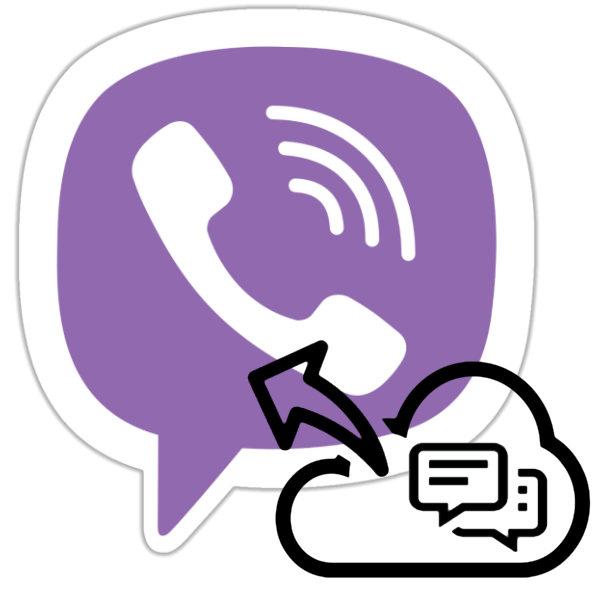Зміст

Одночасна передача однакових повідомлень на адресу безлічі осіб може бути дуже швидко організована будь-яким Користувачем Viber. Засіб для масової розсилки інформації передбачено в месенджері, а ознайомившись з інструкціями зі статті, ви навчитеся відправляти послання користувачам з сформованого в Вайбере на Android-девайсі або iPhone заздалегідь списку, не відкриваючи при цьому кожен контакт окремо.
Розсилки повідомлень в Viber
Перш ніж приступати до роботи з розсилками в Viber, відзначимо особливості функціонування цього каналу комунікації в розглянутому месенджері і існуючі тут обмеження:
- Перелік одержувачів розсилки в Viber може бути сформований тільки з внесених в адресну книгу ініціатора передачі інформації осіб.
Читайте також: додаємо контакти в Viber для Android, iOS і Windows
- Доставка повідомлень здійснюється виключно тим користувачам, які додали творця розсилки в свої»контакти" .
- Максимальна кількість одночасно отримують послання учасників месенджера в рамках одного списку розсилки становить 50 осіб.
- Отримані з розсилки повідомлення відображаються в звичайному діалозі з її організатором, тобто одержувач не знатиме, що повідомлення були відправлені кільком користувачам месенджера.
Якщо є необхідність забезпечити взаємодію між декількома учасниками Viber (листування) кращим варіантом буде не розглянутий далі канал комунікації «один до багатьох», а об'єднання контактів в групу або співтовариство.
Читайте також: створюємо групу в Viber для Android, iOS і Windows
Створення, налаштування та видалення розсилки в Viber
Організація розсилок в Viber здійснюється фактично однаково в адаптованих для Android і iOS додатках месенджера. При цьому відмінності в інтерфейсі двох найбільш часто використовуваних користувачами Сервісу варіантів софта існують, тому розглянемо рішення задачі з заголовка статті з Андроїд-девайса і iPhone окремо.
Android
Створення, налаштування та видалення розсилки в Вайбер для Андроїд не вимагає виконання складних інструкцій – в цьому ви переконаєтеся, ознайомившись з наступними рекомендаціями.
Створення списку одержувачів
- Відкрийте Viber для Android або перейдіть на вкладку»чати"
, якщо додаток вже запущено.
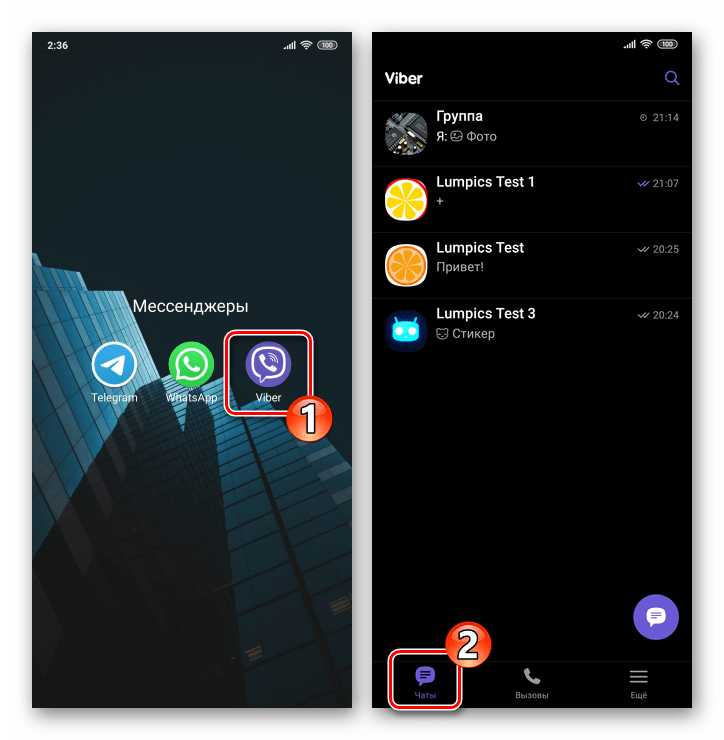
- Торкніться кнопки " Новий чат»
у нижній частині екрана праворуч. У розташованій над переліком контактів області натисніть
" СТВОРИТИ РОЗСИЛКУ»
.
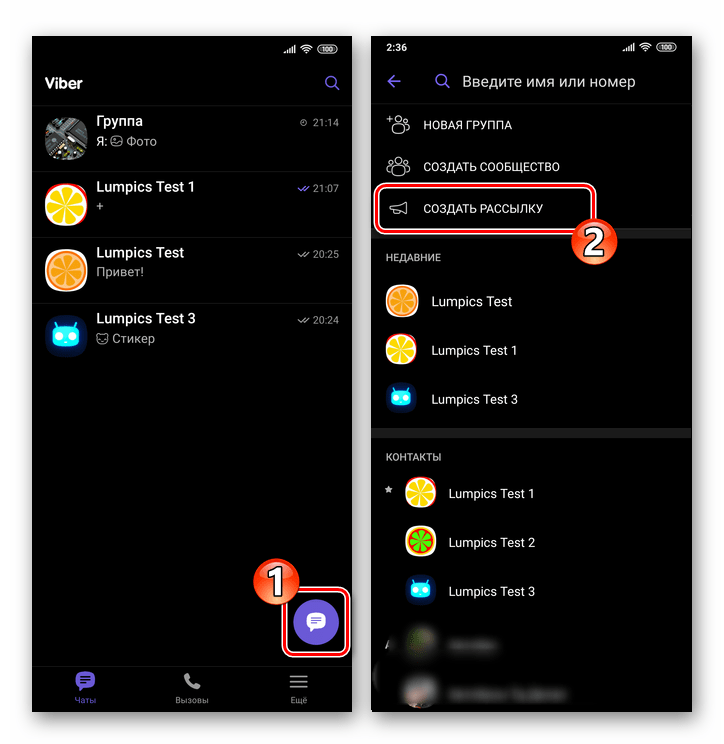
- Короткими дотиками встановіть позначки на фото внесених в адресну книгу користувачів &8212; виділені контакти сформують початковий список одержувачів розсилки. Завершивши вибір, натисніть на галочку у верхній частині екрана праворуч.
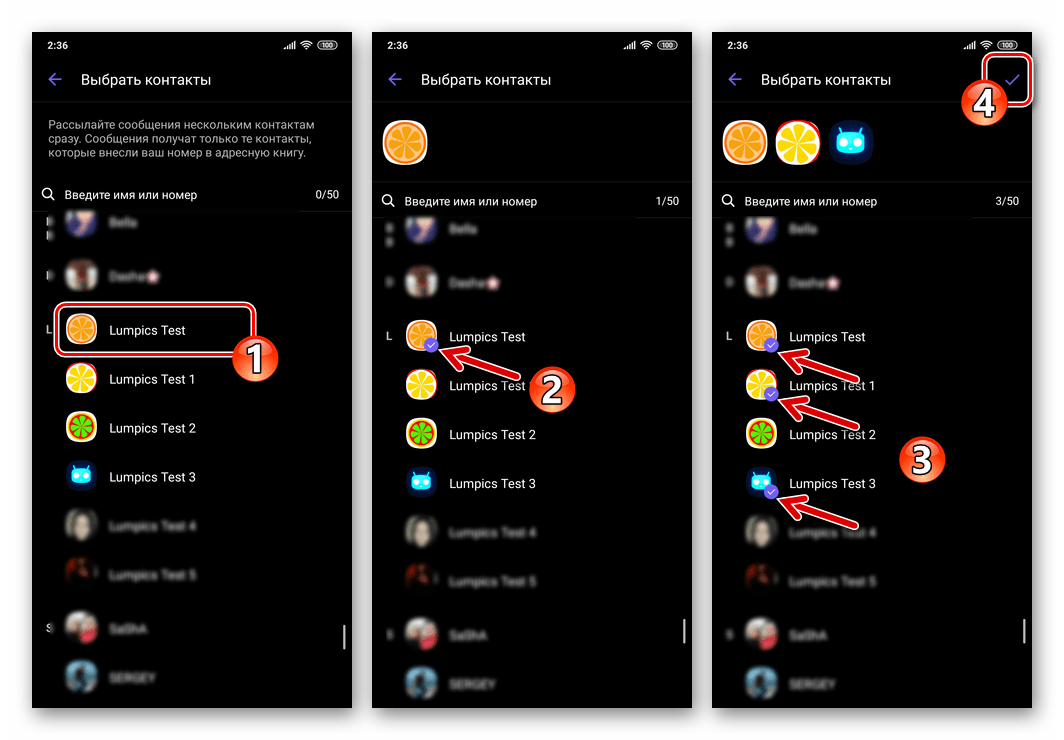
- На цьому створення комунікаційного каналу завершено – відразу ж відкриється екран відправки повідомлень всім включеним до переліку одержувачів користувачам.
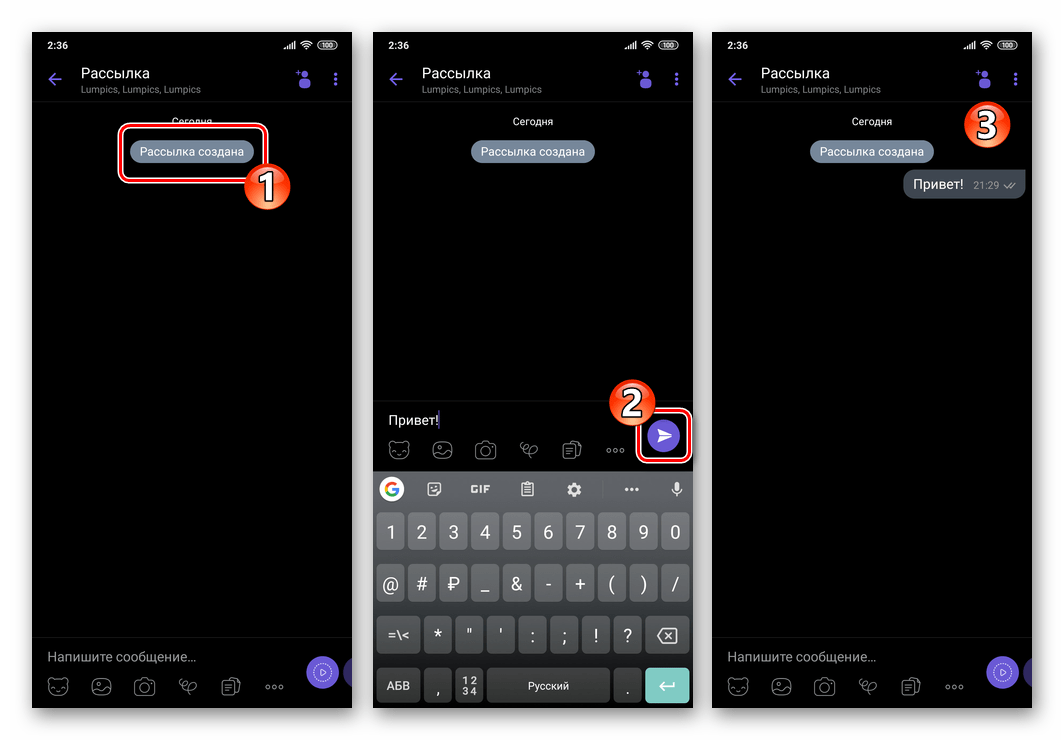
Налаштування, додавання/видалення учасників
- З вкладки «чати»
у месенджері перейдіть на екран відправки повідомлень в розсилку («чат» з аватаркой у вигляді рупора). Торкніться трьох крапок у правому куті екрана та натисніть
«інформація»
у меню, що відкриється.
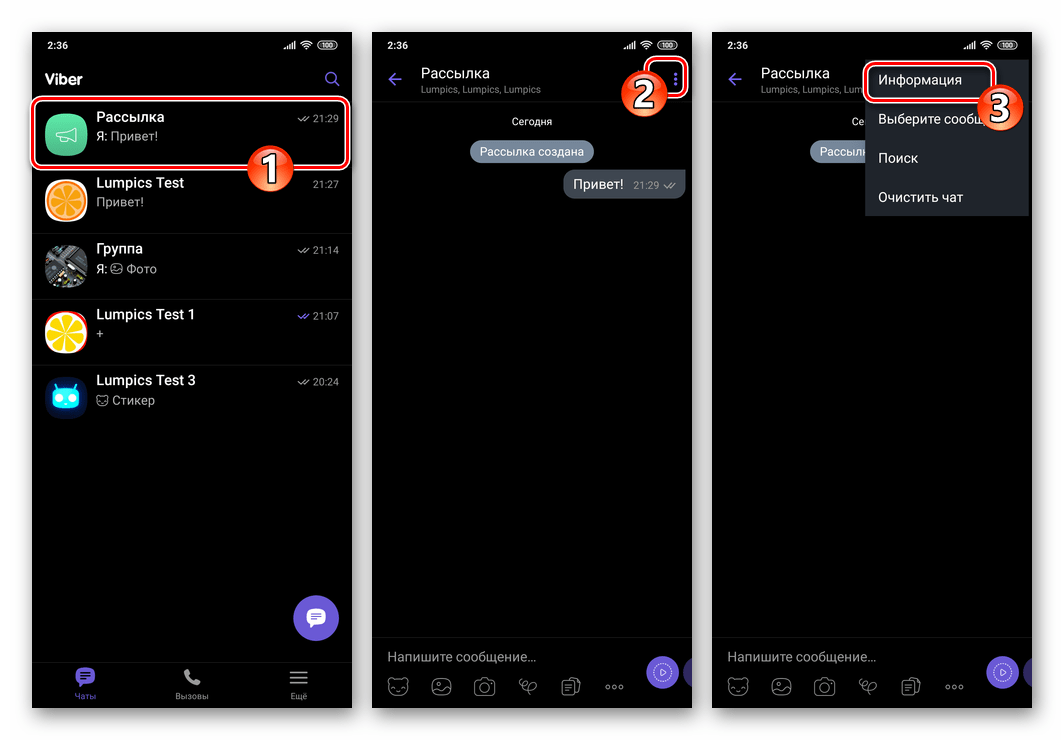
- Натисніть на присвоєне каналу за замовчуванням «Ім'я»
вгорі відобразилася панелі, введіть нову назву, тапніте
" Зберегти»
.
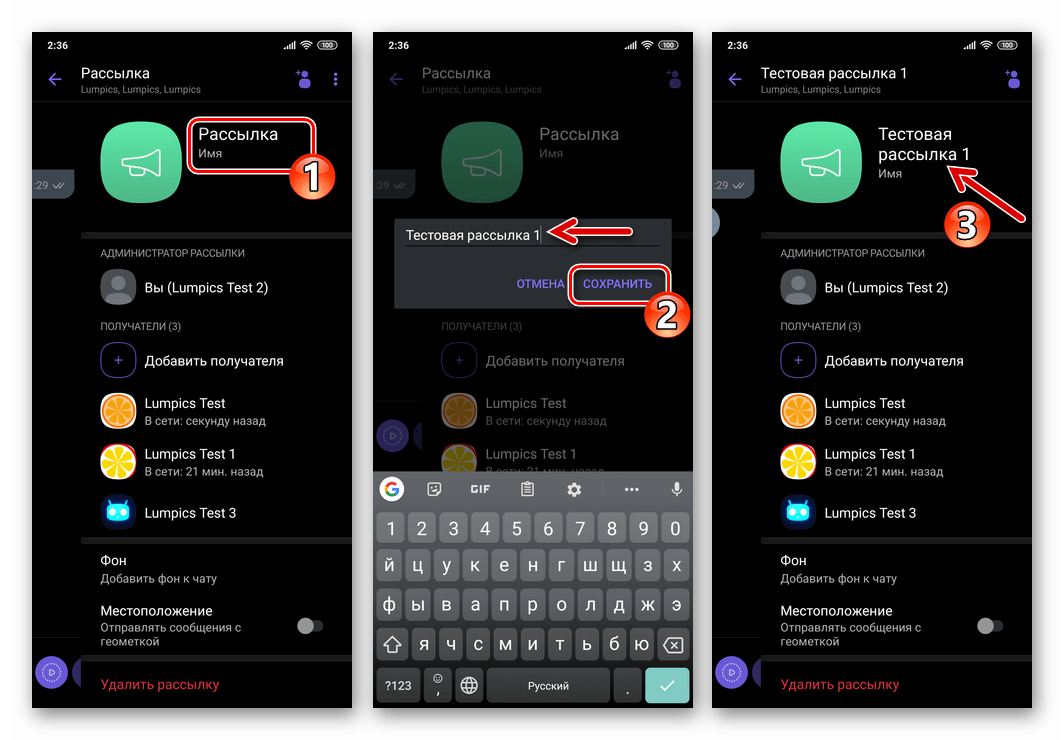
- Для поповнення списку одержувачів:
- Натисніть на назву відповідної опції в області з інформацією та параметрами або торкніться значка " Додати користувача» праворуч від імені розсилки на екрані створення і відправки в неї повідомлень.
- Далі відзначте нового (их) адресата в переліку»контакти" і натисніть на галочку у верхній частині екрана праворуч.
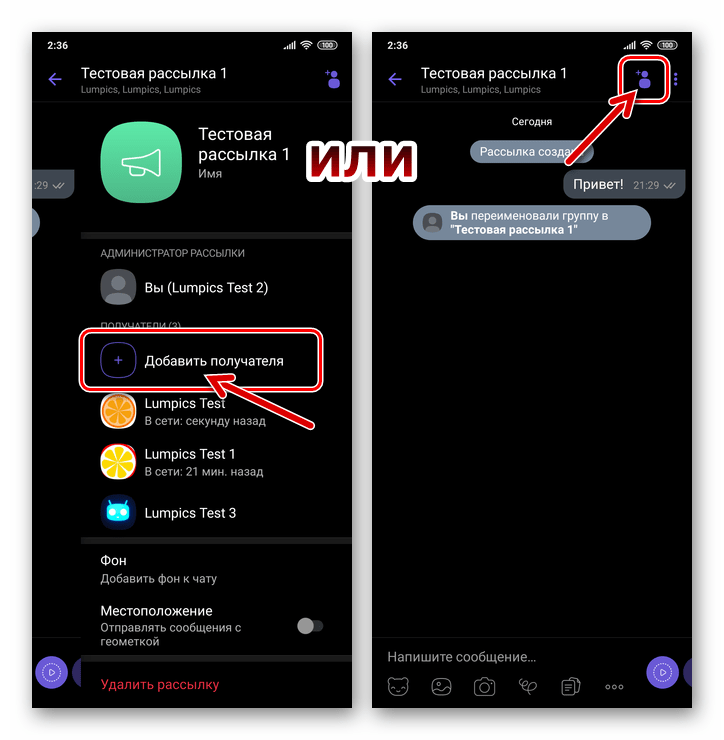
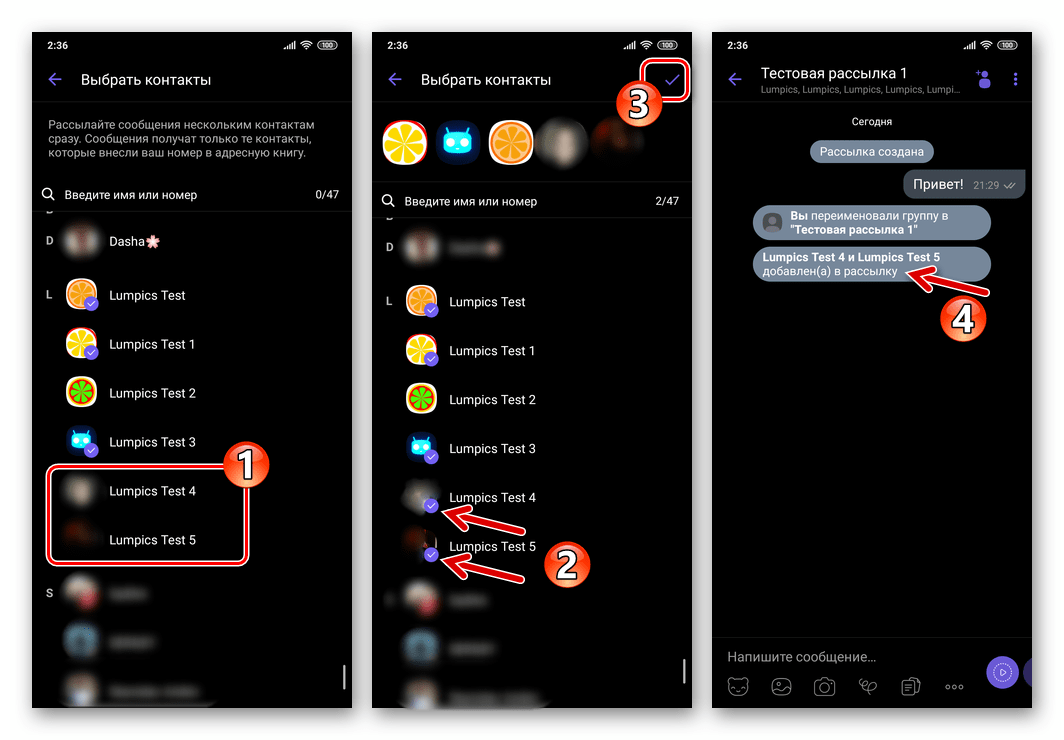
- Щоб видалити того чи іншого користувача зі списку одержувачів:
- Викличте панель «інформація» . Далі дотиком по імені виключається з переліку &171; одержувачі & 187; відкрийте меню опцій.
- Виберіть пункт " видалити з розсилки» .
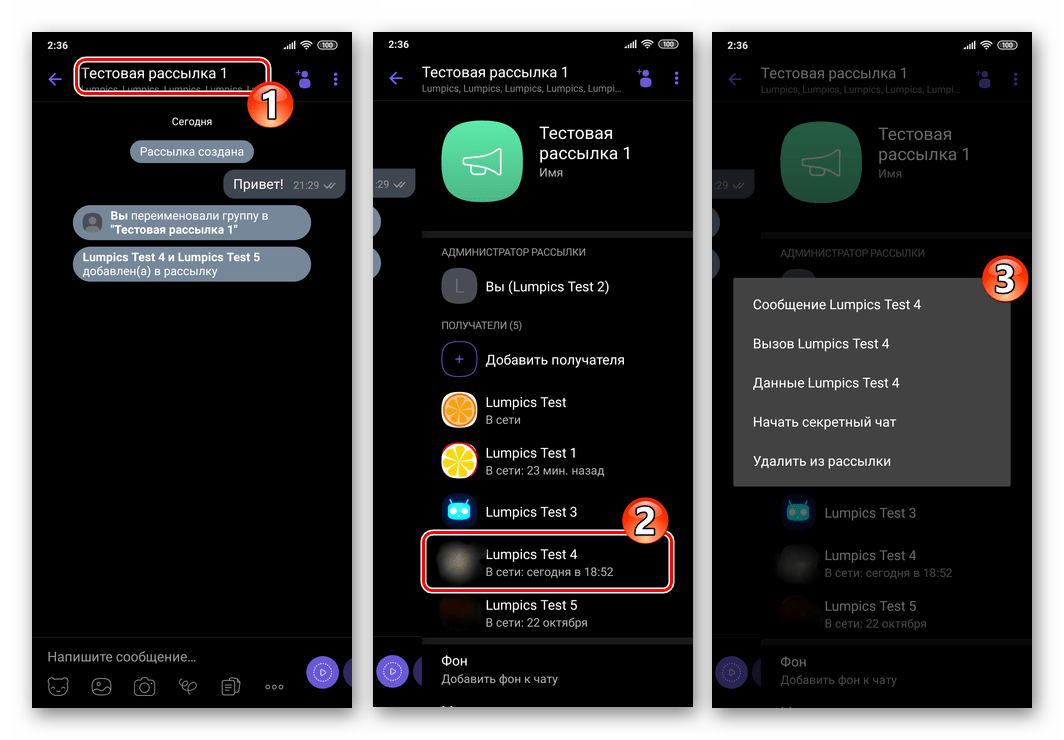
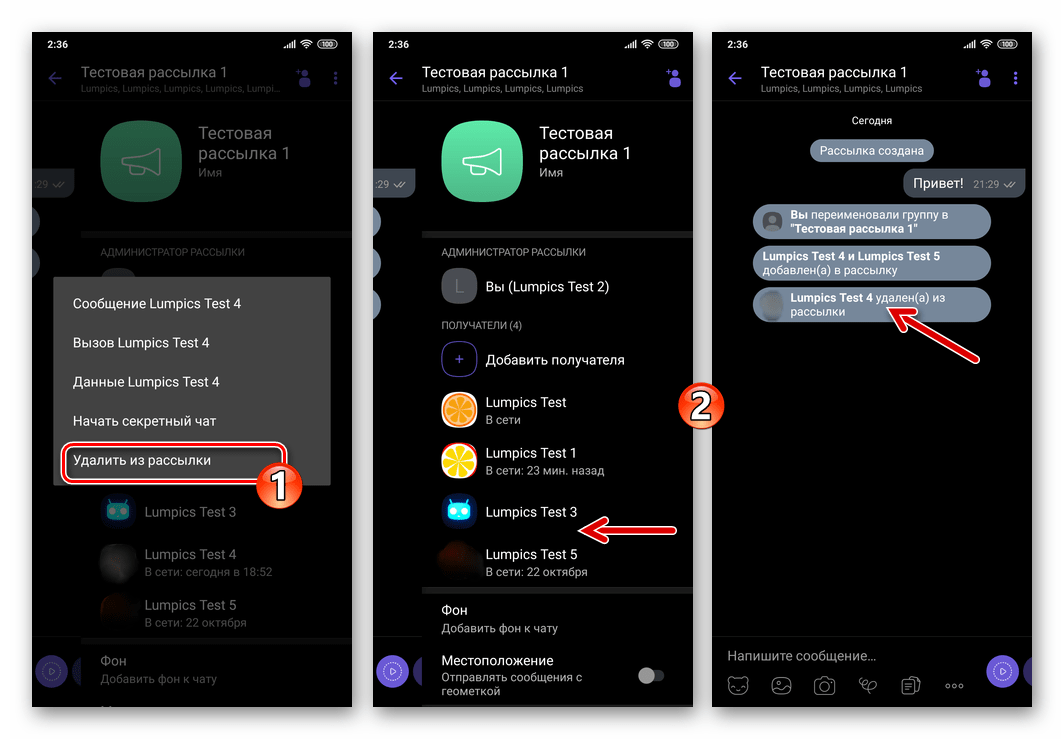
Видалення
Виконала своє призначення розсилку можна видалити з месенджера одним з двох методів:
- З вкладки «чати»
. Натисніть на заголовок видаляється списку одержувачів повідомлень і не припиняйте впливу до появи меню. Діткнутися
" видалити чат»
і потім підтвердіть надійшов з Viber запит.
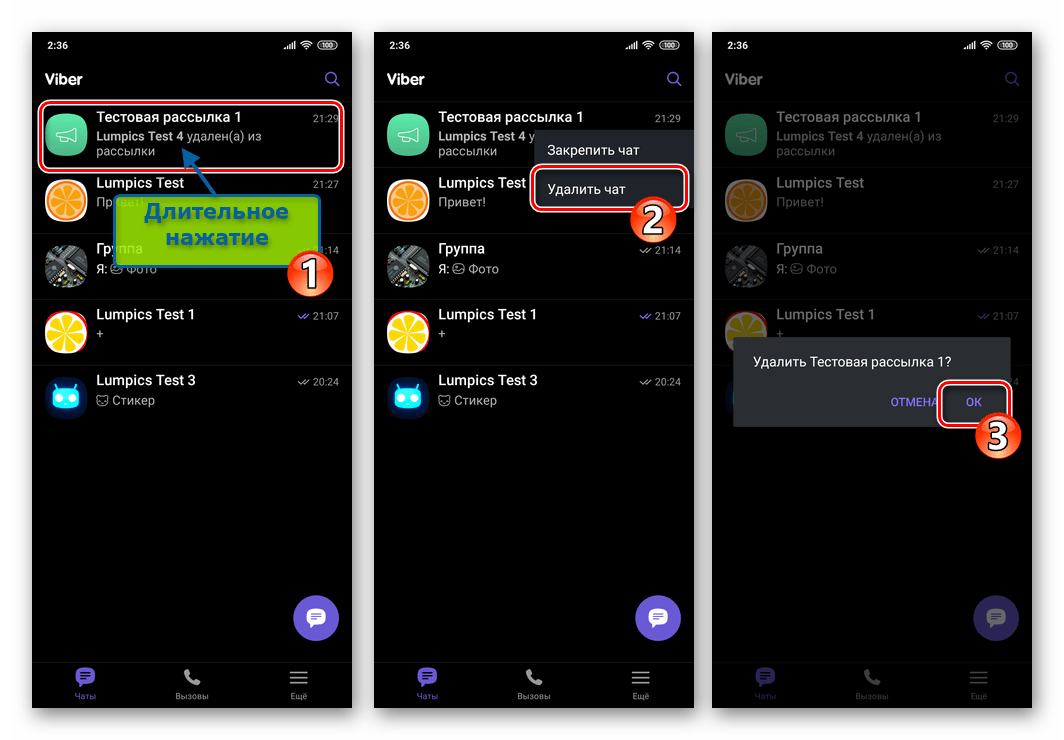
- Перейдіть на екран формування і відправки повідомлень через видаляється канал, викличте панель»інформація"
. При необхідності перегорніть перелік параметрів в самий низ, а потім тапніте по пункту
" видалити розсилку»
. Підтвердьте свої наміри, торкнувшись
«ОК»
у віконці-запиті месенджера.
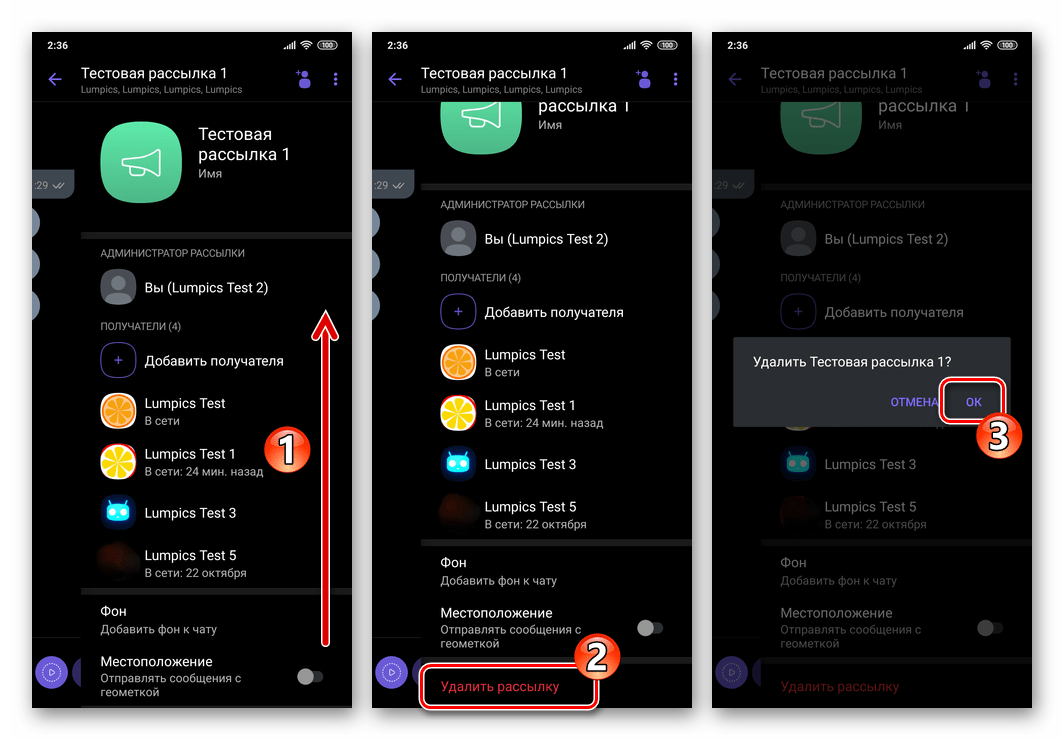
IOS
Через додаток Viber для iPhone організація розсилок і управління ними в месенджері здійснюється наступним чином.
Створення списку одержувачів
- Запустіть Вайбер в середовищі айОС і перейдіть в розділ «чати»
Програми, якщо відкриється інша вкладка.
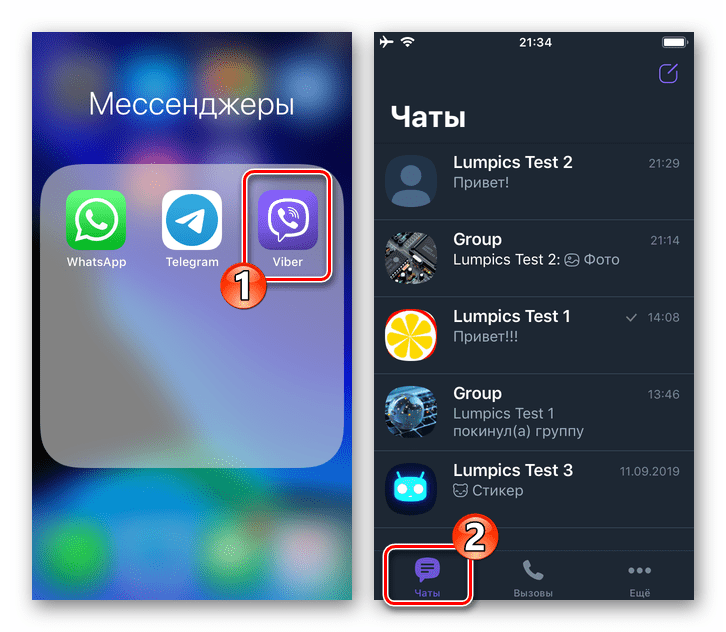
- Натисніть на кнопку " новий чат»
у верхній частині екрана праворуч. Далі виберіть функцію
" СТВОРИТИ РОЗСИЛКУ»
.
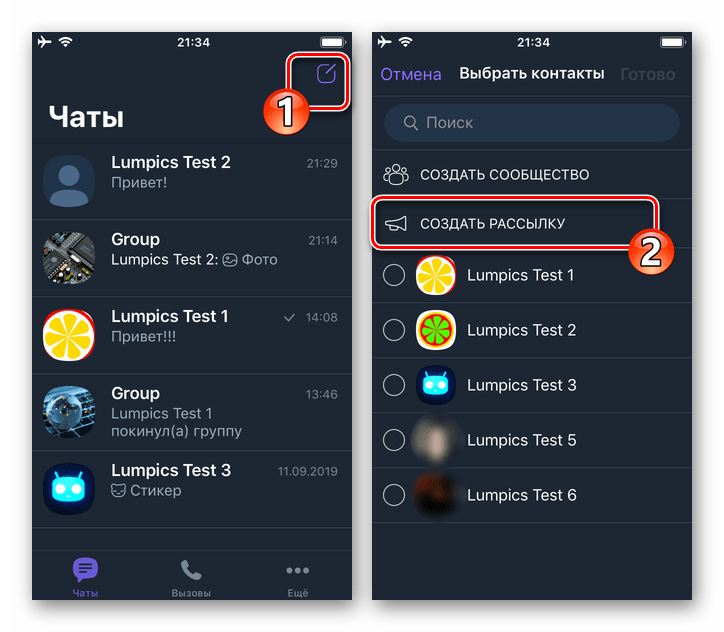
- Встановіть позначки в круглих чекбоксах, розташованих праворуч від імен контактів, які сформують початковий список одержувачів ваших послань. Завершивши вибір, торкніться»Готово"
у верхній частині екрана праворуч.
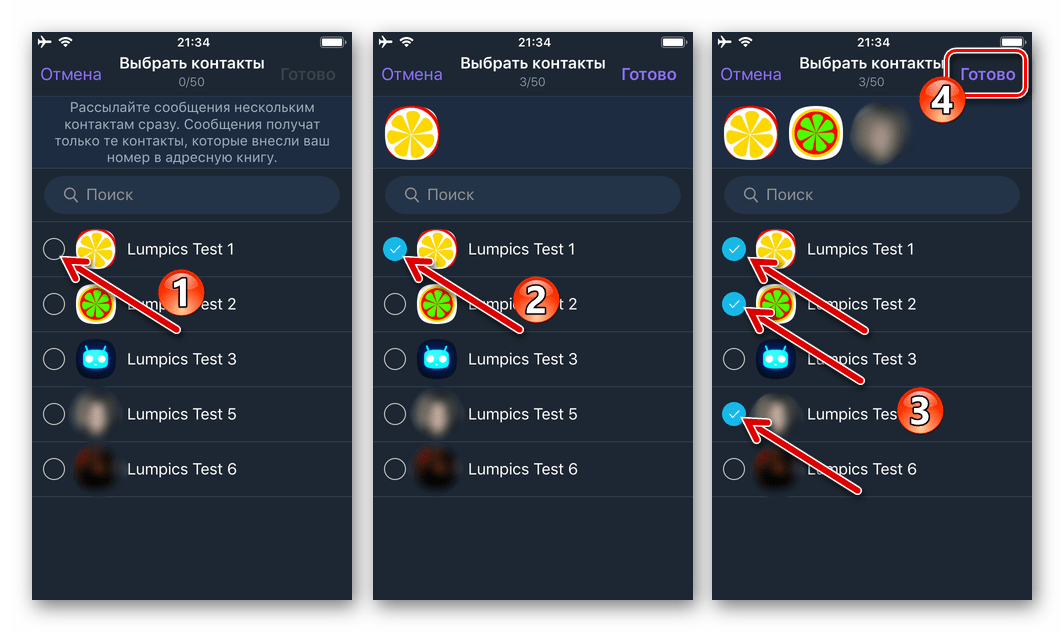
- На цьому завдання можна вважати вирішеною – канал доставки повідомлень групі користувачів Viber одночасно створений і готовий до виконання своїх функцій, але додатково його можна налаштувати, діючи як описано далі в цій статті.
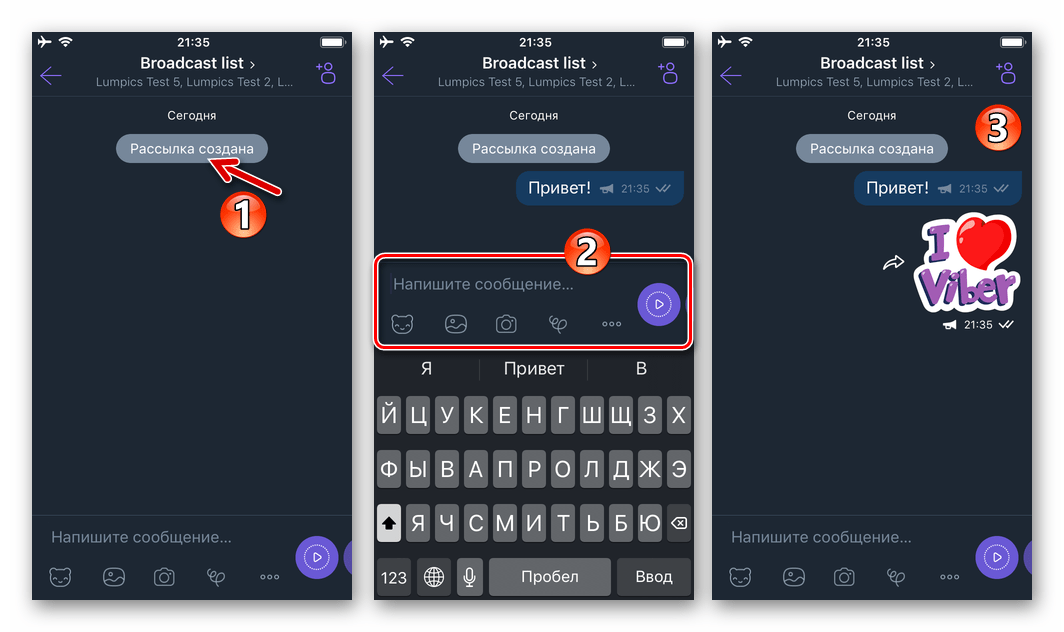
Налаштування, додавання/видалення учасників
- З вкладки «чати»
у додатку месенджера відкрийте створену розсилку (позначена значком
" Рупор»
). Змахніть екран відправки послань вліво, що призведе до відкриття меню опцій.
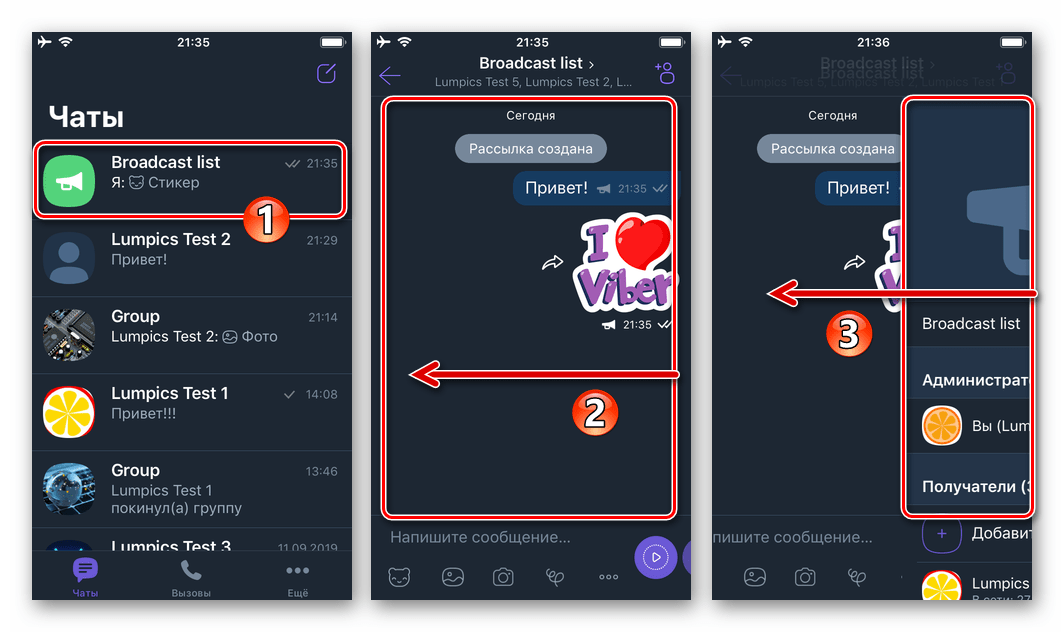
- Перейменування каналу не є необхідністю, але допоможе орієнтуватися, якщо планується створення декількох різних списків одержувачів. Натисніть на присвоєне розсилці за замовчуванням ім'я «Broadcast list»
. На наступному екрані зітріть стандартне найменування, введіть своє і тапніте
»Готово"
.
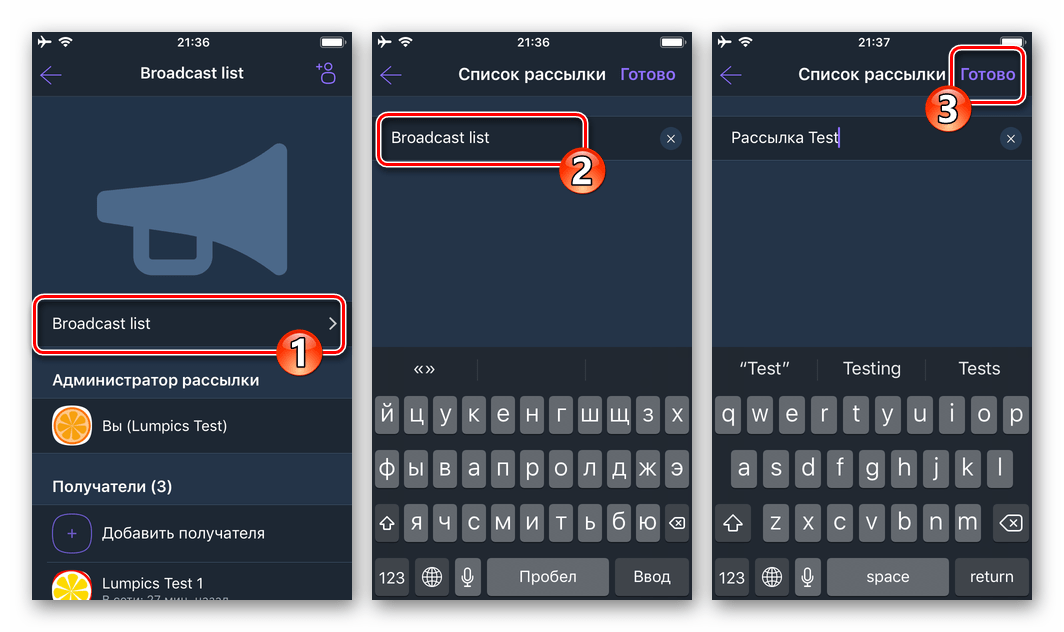
- Додавання учасників.
- Щоб викликати функцію поповнення списку одночасних одержувачів ваших повідомлень, торкніться значка»додати"
на екрані відправки послань або тапніте по найменуванню відповідної опції в панелі з інформацією про канал.

- Далі відзначте імена користувачів, що додаються до переліку одержувачів інформації. Завершивши вибір, натисніть»Готово" .
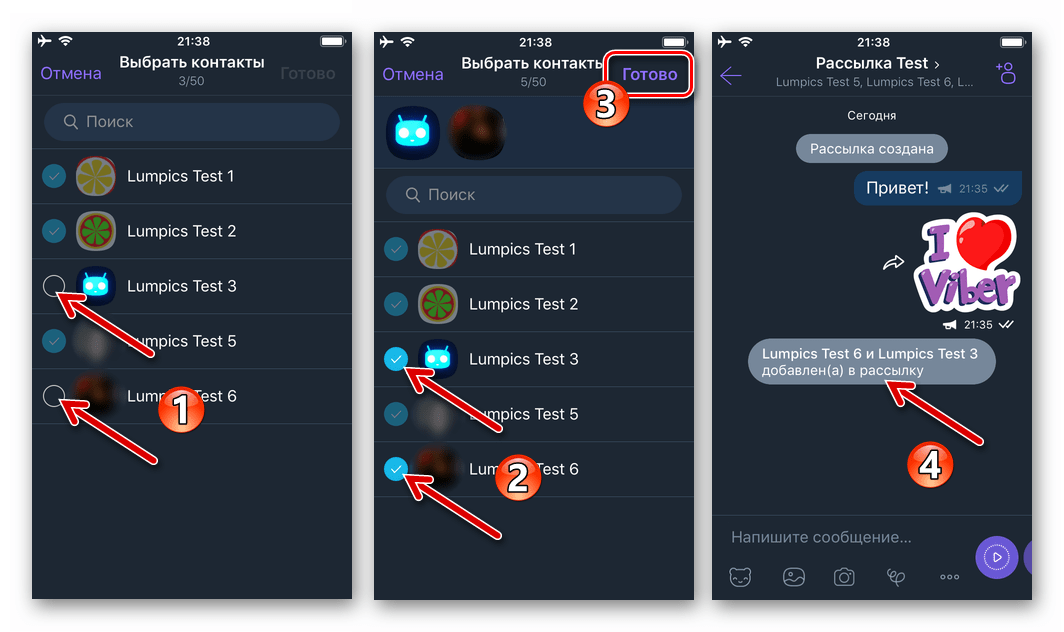
- Щоб викликати функцію поповнення списку одночасних одержувачів ваших повідомлень, торкніться значка»додати"
на екрані відправки послань або тапніте по найменуванню відповідної опції в панелі з інформацією про канал.
- Видалення учасника:
- Відкрийте екран параметрів розсилки, в переліку «одержувачі»
торкніться імені виключеного з каналу доставки інформації користувача – це призведе до появи меню дій.

- Виберіть " видалити з розсилки»
і тапніте
«ОК»
у віконці-запиті месенджера.
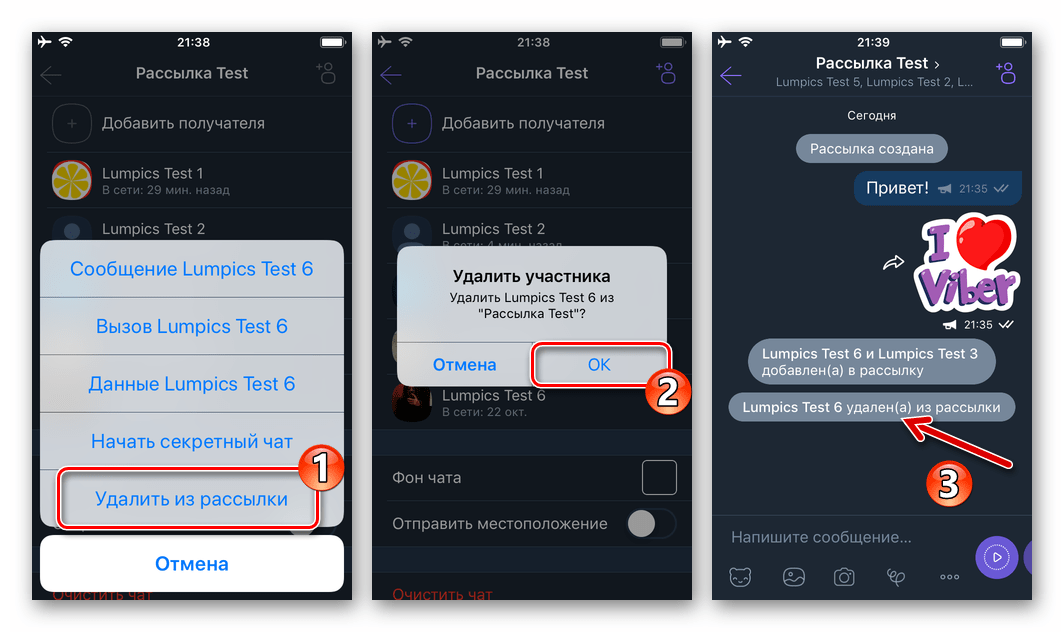
- Відкрийте екран параметрів розсилки, в переліку «одержувачі»
торкніться імені виключеного з каналу доставки інформації користувача – це призведе до появи меню дій.
Видалення
- На вкладці &171;чати&187;
месенджера знайдіть розсилку і посуньте її заголовок вліво. Тапніте по відобразилася кнопці
&171; видалити & 187;
і підтвердьте запит на додаток.
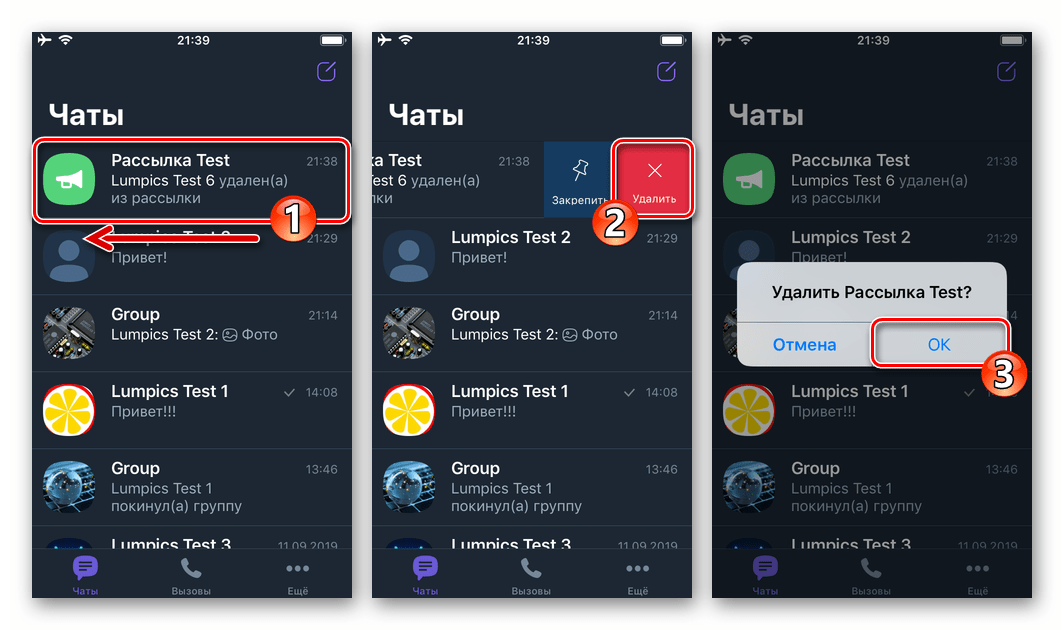
- Другий метод &8212; відкрийте екран відправки повідомлень сукупності контактів, викличте панель опцій. Перегорніть інформацію в самий низ, де виявляється функція " видалити список розсилки»
&8212; тапніте по її найменуванню. Підтвердьте свої наміри, торкнувшись
«ОК»
під надійшли з Viber запитом.
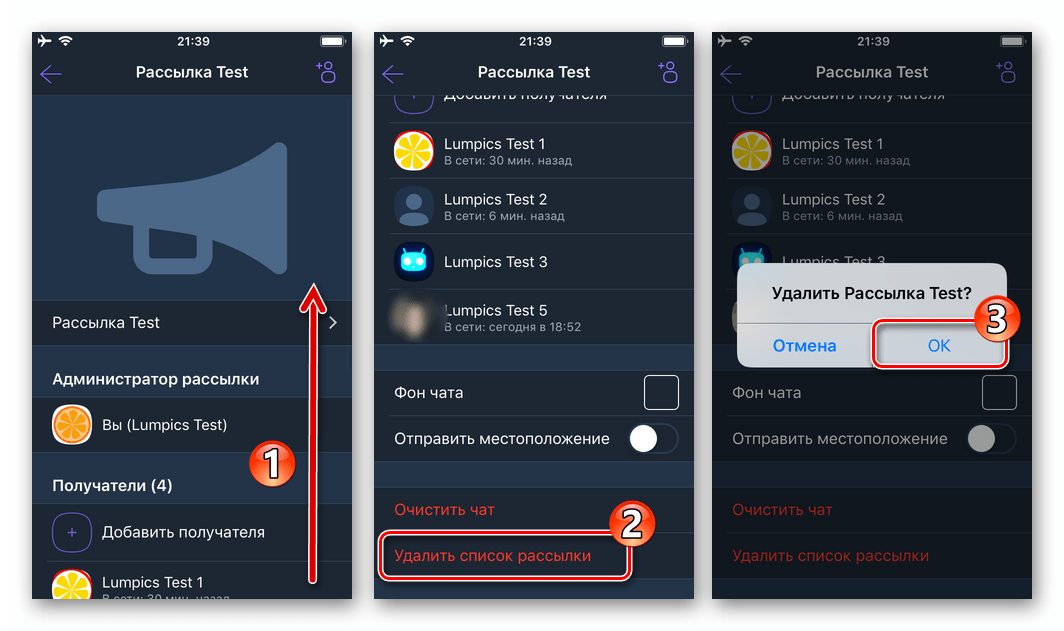
Windows
У додатку Viber для комп'ютера констатується відсутність багатьох наявних в мобільних версіях клієнта системи обміну інформацією можливостей. Це стосується і розсилок-використовуйте для створення і управління каналами доставки послань одночасно декільком адресатам «головний» інстальований на вашому Android-девайсі або iPhone месенджер.
Висновок
Ефективне використання призначеного для створення розсилок і управління ними інструментарію Viber не викликає ніяких труднощів, а можливостей розглянутого каналу масової доставки повідомлень практично завжди достатньо для реалізації цілей більшості користувачів месенджера.